Как да се увеличи размера на файла за виртуална памет
В тази статия ще анализира как да се увеличи размера на суап файла на Windows.
Файлът за виртуална памет - файла на вашия твърд диск, в който системата съхранява информацията, която няма да се побере в паметта.
Виртуална памет - памет с размяна на файлове.
По време на работа, системата автоматично определя размера на файла за виртуална памет, която обикновено е достатъчно за тази работа. Има моменти, когато системата от виртуалната памет, това може да се случи, защото на големия брой приложения с отворен код, които изискват много памет. Липсата на виртуална памет може да бъде определена въз основа на, тъй като силен спад производителност, има съобщения от паметта, може да се отиде за известно време на работния плот.
Увеличаването на размера на файла за виртуална памет / виртуалната памет решава проблема с липсата на памет, но може да доведе до факта, че програмите ще работи по-бавно, той идва от факта, че скоростта на четене на данните от RAM много по-бързо, отколкото от твърд диск също не се забравя, изпълними, които са в RAM и ако информацията от нея е била заменена с досието на страница, а след това за неговото прилагане трябва да се поставят обратно назад.
За увеличаване на суап файла на Windows трябва да натиснете Win + Pause / Break. или:
За Windows XP, щракнете върху Старт. Щракнете с десния бутон върху My Computer и изберете Properties.
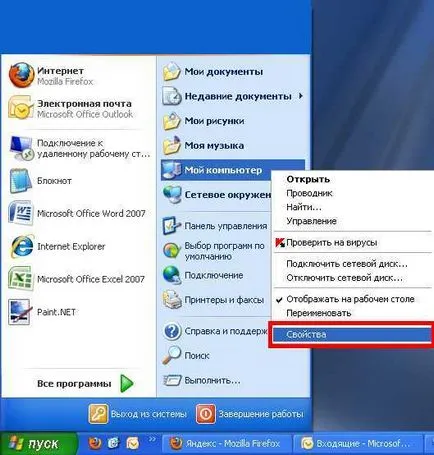
7Pusk за Windows - Control Panel - System и изберете Advanced System Settings.

Освен това, всички действия на двете системи са едни и същи. В прозореца, който се отваря, изберете раздела Разширени, под производителност, щракнете върху Настройки.
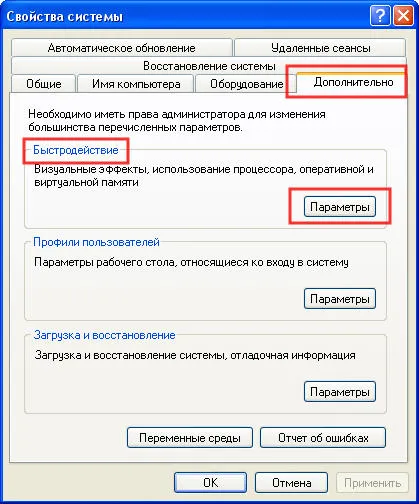
диалоговия Опции за изпълнение прозорец изберете раздела Разширени, под виртуална памет, щракнете върху Промени.
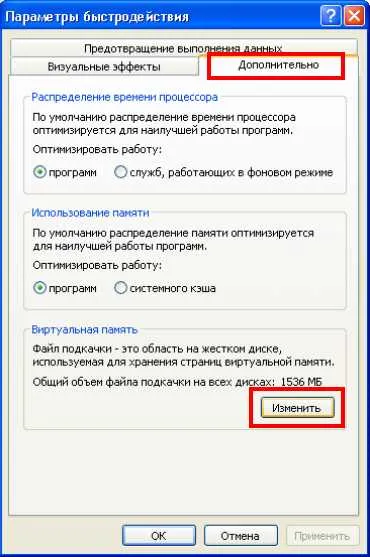
В Windows 7 в свойствата на по подразбиране виртуална памет е включен автоматично избира файла за виртуална памет, за да промените размера на файла за виртуална памет, и махнете отметката.

В Windows XP, това не е от кърлеж.

Както можете да управлявате файла за виртуална този прозорец.
Ако сте инсталирали файла за виртуална памет не е зададено ръчно, той ще бъде избран за система за подбор размер. да се промени, е необходимо да изберете размер на клиента. Освен това в първоначалния размер и максималната стойност на серия минималния и максималния размер на файла за виртуална памет. Оптималният размер на размера на размяна файл е 1,5-2 RAM, т.е. Имам компютър 1 GB на RAM, съответно, в областите, поставя минималния размер на 1536. големина 2048 (от 1 GB = 1024 изчисляването MB).
Послепис След като сте задали желания размер, не забравяйте да натиснете Set преди затварянето на прозореца, в противен случай промените няма да бъдат запазени.